啟用或停用多重要素驗證 (MFA)
多重要素驗證 (MFA) 可以防止未經授權的人士存取您的 Microsoft 365 帳戶。每次登入帳戶時,多重要素驗證都會要求進行驗證方法,例如用簡訊傳送的代碼。如果您的密碼遭到滲透,攻擊者也無法複製這個驗證方式,藉此可封鎖攻擊者,使其無法存取帳戶。
注意:這篇文章適用於想為 Microsoft 365 電子郵件帳戶設定多重要素驗證的客戶。如果想為 GoDaddy 帳戶加設兩步驟驗證 (2SV),請看這篇文章。
必要條件:您需要有管理員權限才能變更多重要素驗證設定。瞭解如何變更 Microsoft 365 使用者的管理員權限。
啟用並強制使用多重要素驗證
若想要求使用者每次存取帳戶時皆須使用登入驗證方式,請開啟多重要素驗證。
- 登入每位使用者的多重要素驗證頁面。使用您的 Microsoft 365 電子郵件地址及密碼登入 (此處無法使用 GoDaddy 使用者名稱及密碼)。
注意:如果您並非管理員,在嘗試存取頁面時,將會顯示無存取權的錯誤訊息。
- 如果想為特定使用者啟用多重要素驗證,請點選對方名稱旁的核取方塊。您可以選取多位使用者。
- 點選名稱清單上方的「啟用 MFA」。

- 點選確認視窗內的「啟用」。系統便會為指定的使用者啟用多重要素驗證。
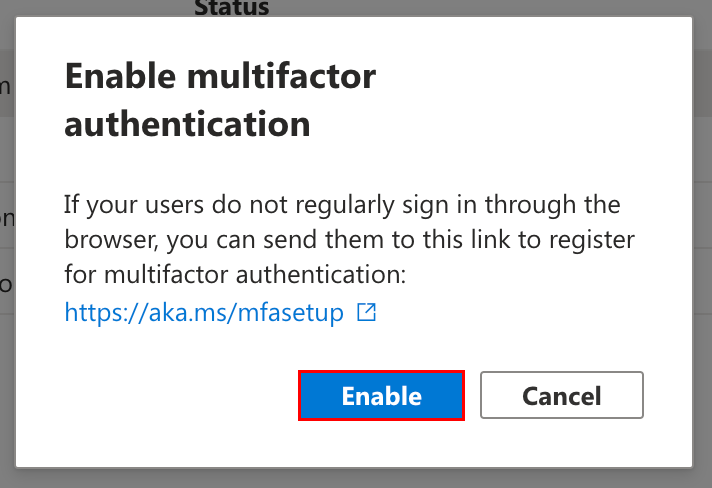
- 點選同一位使用者旁邊的核取方塊。
- 點選名稱清單上方的「強制使用 MFA」。系統便會強制讓指定的使用者使用多重要素驗證。
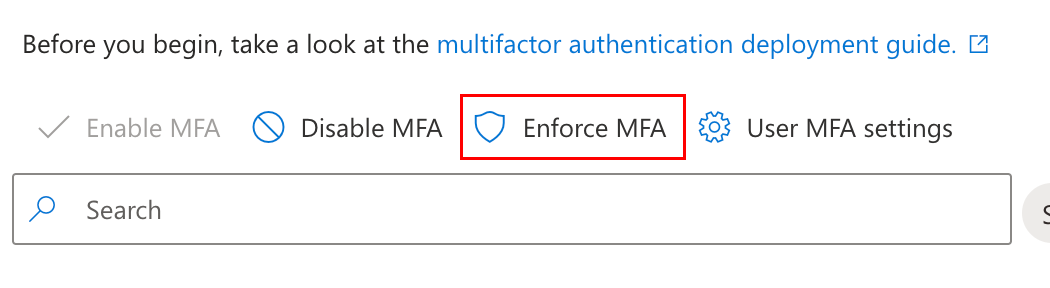
- 為強制使用多重要素驗證的使用者啟用登入驗證方式 (如果您無法存取這些使用者的帳戶,可以傳送說明給他們):
- 登出網頁版 Outlook。
- 登入安全性資訊頁面。如果您看到訊息,表示需要取得更多資訊,請點選「下一步」。
- 設定登入方式。請參考這篇文章,瞭解所有操作步驟。
您可以開始使用了!已啟用多重要素驗證,且指定的使用者皆須強制使用。建議您新增另一種登入方式,以免您無法存取主要方式。
停用多重要素驗證
如果您不再想要求選取的使用者進行驗證方式,可以關閉多重要素驗證。停用多重要素驗證後,使用者僅需使用電子郵件地址及密碼即可登入。
- 登入每位使用者的多重要素驗證頁面。使用您的 Microsoft 365 電子郵件地址及密碼登入 (此處無法使用 GoDaddy 使用者名稱及密碼)。
- 如果您無法存取多重要素驗證方式,請先重設多重要素驗證。
- 如果想為特定使用者停用多重要素驗證,請點選對方名稱旁的核取方塊。您可以選取多位使用者。
- 點選名稱清單上方的「停用 MFA」。
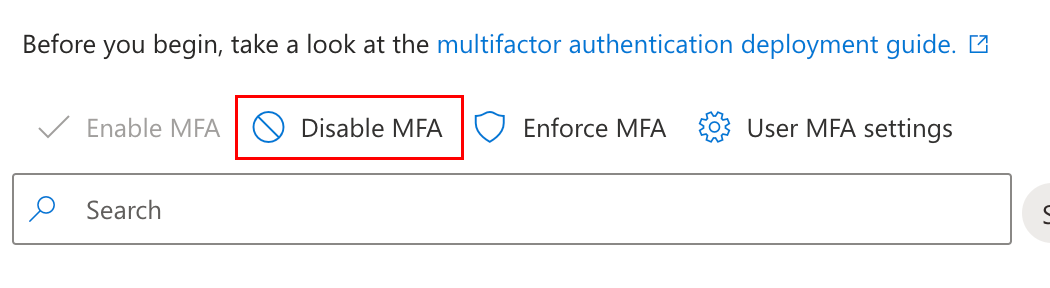
- 點選確認視窗內的「停用」。系統便會為指定的使用者停用多重要素驗證。
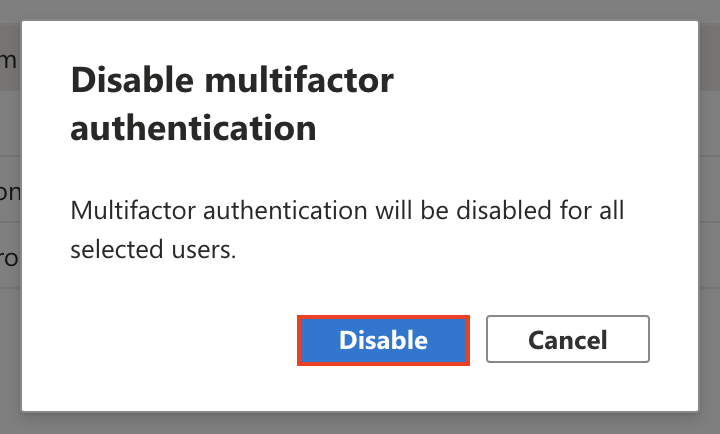
相關步驟
更多資訊
- 若要為組織所有使用者啟用多重要素驗證,並要求管理員進行額外驗證,請啟用安全性預設。
- 成功存取信箱後,建議您登出所有裝置並用多重要素驗證重新連線。
- 我們也建議您使用兩步驟驗證保護 GoDaddy 帳戶。
- 如果您已註冊 GoDaddy 的 Microsoft 365 帳戶,請參閱 Microsoft 的 Microsoft 365 歡迎使用指南,進一步瞭解如何保護和設定電子郵件。